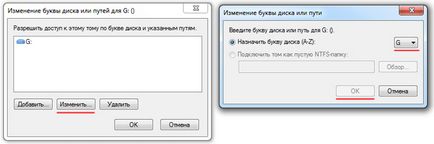Компютърът не вижда пръчката - проблемът
Mobile Flash Media придоби широка популярност със своите предимства пред други външни устройства за съхранение. Вероятно не може да се надцени ползите, които те предлагат на потребителите на USB флаш устройство. А USB флаш устройство може бързо да записва необходимата информация, винаги е удобен за носене, и това струва много по-евтино, отколкото на външен твърд диск. Клиентите, които използват активно USB стик, вероятно най-малко веднъж се сблъскват с неприятен проблем, когато компютърът не вижда пръчката.
В решаващия момент, можете да загубите достъп до важна информация и се записва в трудна ситуация. Причините, поради които компютърът не се виждат USB флаш устройството, може да има няколко. В повечето случаи, отстраняване на проблема и си USB устройство неработен може да се върне към нормална работа. Понякога проблемът е определението за компютър флаш памет и да е в компютъра и USB устройството не трябва да правите с него. Ние анализираме подробно най-честата причина за проблема и начините за решаването им.
Най-често на компютъра не вижда флаш карта, поради следните причини:
- Тя не работи много флаш устройство
- USB порт на предния панел на компютъра е изключен
- Неизправен или изключен от USB порта на компютъра
- Замърсена USB конектор пръчка
- вирусна инфекция
- недостатъчност на водача, или използването на стари драйвери
- Конфликт файлови системи
- Устройството не е форматирана
- Проблем раздел
Ако се сблъскате с неизправност пръчка, а след това със сигурност една от причините, изброени по-горе това.
Тя не работи samaUSBfleshka
Проблем. Тази опция е най-неблагоприятни за потребителя, тъй като пръчката обратно към живота в този случай е почти невъзможно. Flash карта става неизползваем когато чип е механично повреден, при отказ на вградения контролер или електрическа верига. Също така губят работата на USB стик е възможно с физическо увреждане на контактите на дъската (с активна механично действие върху USB флаш устройство порта).
Определете необратим счупване на пръчката съвсем проста: да се въведе го в компютъра си и следвайте процедурата. Ако светлинният индикатор за устройство USB памет не свети, не сте чували отличителния звук на пръчката, и свържете компютъра не вижда нова връзка, много е вероятно фатална катастрофа. Ако индикаторът е включен и звучеше характерното звучене на връзката, шансовете за изпълнение връщане все още е там.

Решение. Когато една фатална катастрофа, когато компютърът не вижда USB флаш памет и без видими признаци на нейната работоспособност, резултатът е разочароващ. За да се реши този проблем е почти невъзможно. Можете да опитате да се включи устройството в студиото, където е възможно майстор-запояване контакти, но това би било ненужно скъпи и ще помогне само в случай на физическа повреда на контактите.
Ако не-фатален грешка (на компютъра не вижда пръчката, но след свързването на индикатора), трябва да се опитате методите, които ще бъдат обсъдени по-късно.
ObestochenUSBport в предната част на компютъра
Проблем. Собствениците на персонални компютри е много често се вмъкват USB флаш устройство в USB съединителите в предната част на компютъра, защото той е бърз и удобен. Има моменти, когато кабела на компютъра събрание от USB порта на предния панел забравят да се свърже с дънната платка или е по някаква причина за напускането му. Разбира се, когато обезточвано USB конектори за потребителя на компютъра не вижда пръчката.
Решение. Този проблем има две решения. Първата е да се свържете с USB флаш устройство чрез задните USB портове, както и неработоспособност на предната съединителя остава и то едва ли може да се разглежда цялостно решение.
Вторият е по-продуктивни и е свързващия кабел от предния USB порт на дънна платка на компютъра на. В зависимост от номера на модела на вашия компютър и на съединител кабела на предния панел USB може да има различно виждане. В този случай, маркирането на отделните проводници е непроменена. По-често, отколкото не е свързан към конектора на четирите проводника маркирани "VCC", "D-", "D +" и "GND". В допълнение, те са с цветен код червено, бяло, зелено и черно цветове, съответно (в редки случаи това не е един и същ в кабела и на дънната платка, да се ръководи от надписите в главната).

Свържете USB кабела от конектора на дънната платка. Трябва да изглежда като конектор, виж по-долу.

Стойността на контактите може да се разглежда по-долу.

Би било добре, ако връзките са били информирани за един човек. Ако грешен кабел, свързан към вход (например, ако кабелите са обърнати), след това можете да запишете свързаните устройства. Ако решите да извършват свързването сами по себе си, пишете ни модел на компютър и дънната платка, и ние ще се актуализира данните, по-специално за вашите компоненти.
Компютърът не вижда пръчката защото nerabotayuschegoUSBporta
Проблем. Понякога, проблеми с памет се дължи на факта, че USB порта на компютъра просто не работи. В частност засегнатото пристанище няма да работи, а не само като флаш устройството, но също така и други USB устройства. Най-честата причина за USB порт неработен е повреден контакт. Ако компютърът ви не функционира всички USB конектори, може би те са хора с увреждания в настройките на BIOS-а.
Решение. Решение за механична повреда на контактите може да стане само ремонт на капитана, който е спойка всички счупени елементи. че не се препоръчва да го направя сам.
Увреждания в USB портовете биоса може да се активира с помощта на проста конфигурация. За да започнете, трябва да отидете на компютъра Bios (когато натиснете бутона "F2", "Дел" или с друга в зависимост от версията на BIOS). След това отидете в «Advanced» раздел -> "USB Configuration".
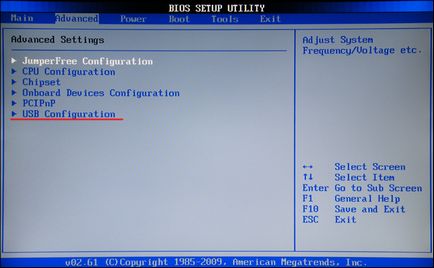
Проверете, за да използвате USB портовете са били допуснати в "USB контролер" и "Enabled" той е бил установен. Не забравяйте да запазите настройките, преди да излезете на BIOS.
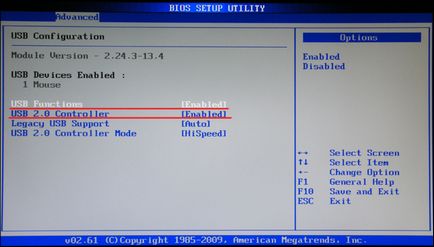
Колкото и банално zagryaznenieUSBrazema пръчка
Решение. За да разрешите този проблем, изчистване на USB флаш устройството от пристанището и на прашинки. Премахване на плака и корозия от конекторите, той може да реши проблема.
Компютърът не вижда пръчката, причинен от вируси
Проблем. Много често вирусите са причина за проблеми в Pendrive. Когато се опитате да отворите заразен USB флаш устройство потребителят получава съобщение "Достъпът е отказан" или "Подвижни медии не могат да бъдат открити." По този начин, достъп до записаните данни става ограничен.
Решение. За да се реши този проблем, трябва да премахнете зловреден файл от USB устройство и да го сканира за вируси. Отидете на "Старт" и в лентата за търсене въведете "Показване на скритите файлове и папки", кликнете върху резултат от търсенето.
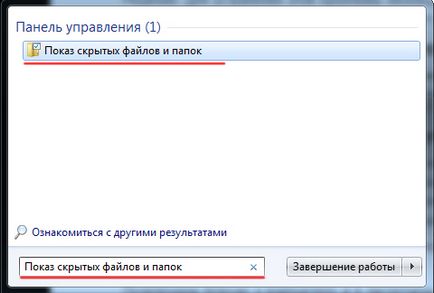
Премахнете отметката до "Скрий защитените файлове на операционната система" и сложи отметка до "Покажи скритите файлове, папки и устройства".
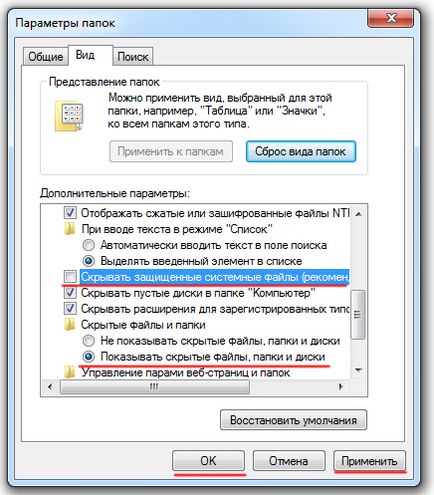
След това, с помощта на проводник отидете на флаш памет и премахване на зловредния файл "Autorun.inf".
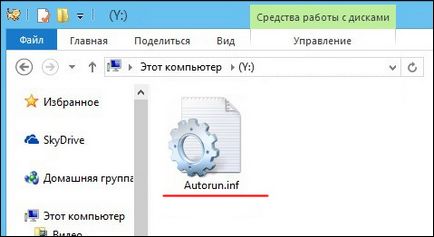
На следващо място, не забравяйте да сканира вашата флаш устройство за вируси. Можете да използвате най-добрият безплатен антивирусен софтуер срещу вируси и помощната програма Dr.Web CureIt! ,
недостатъчност на водача, или използването на стари драйвери
Проблем. Случаи, когато компютърът не искат да видят пръчката поради остарели драйвери или неправилно функциониране на водачите. Например, някои по-стари компютри може да не работят с флаш памети по-големи от 32 GB. Повреда в водачът може да се появи по различни причини. Във всеки случай, проблемът е решен с шофьорите, използващи техните актуализации.
Решение. Отидете на "Старт" и в лентата за търсене, въведете "Диспечер на устройствата", отидете на раздела намерен.
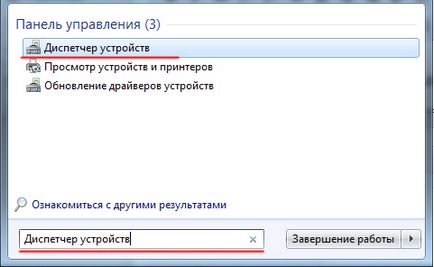
Свържете USB флаш устройството към компютъра и да отидете в раздел "USB контролер" в Device Manager. Щракнете с десния бутон щракнете върху "Mass Storage Device USB", изберете "Properties" и натиснете бутона "Изтриване".
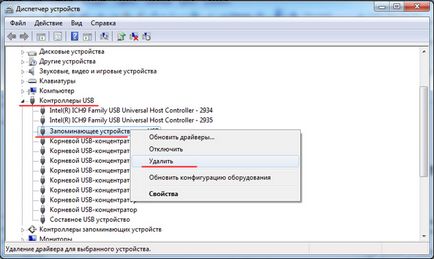
С тези стъпки можете да изтриете инсталиран драйвер. Вземаме от флаш устройството от компютъра и след това го свържете отново. В този актуализиран драйвер.
Ако този метод не ви помогне, можете да се опитате да си инсталирате драйвера чипсет. Те включват драйвери за всички контролери. За тази цел можете да използвате популярната програма DriverPack Solution.
Конфликт файлови системи
Проблем. Доста често, компютърът не вижда пръчката заради конфликт на файлови системи. Така че, ако вашият компютър използва файловата система "NTFS", а във флаш-паметта "FAT32", възможността за тяхното несъвместимост. Също така бих искал да се опише проблема, че може да имате Mac OS. Ако форматирате флаш устройството в операционната система Mac OS, потребителите често избират файловата система "Mac OS Extended" или "ExFAT". USB диск, форматиран по този начин, е много вероятно да стане нечетлив в Windows.
Решение. За решаване на проблема на несъвместимост на файла, който искате да форматирате USB флаш памет. За да разберете коя файлова система от компютъра си, отидете на "My Computer", десен бутон върху твърдия диск и изберете "Properties".
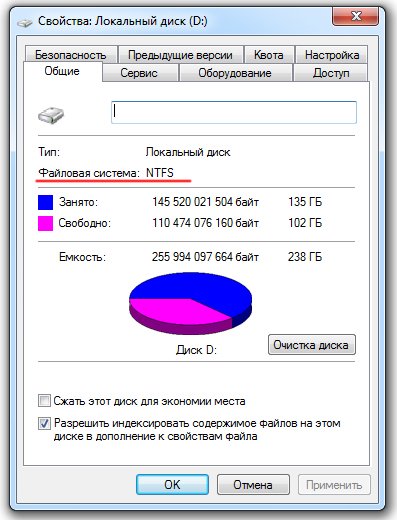
На следващо място, обадете се в контекстното меню на нашия флаш устройство и щракнете върху "Формат" бутона. Тъй като файлова система, изберете този, който имате на компютъра си (в този случай, "NTFS").
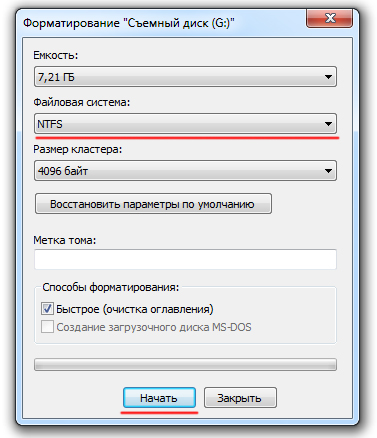
Ако работите на Mac OS и Microsoft Windows, след което форматирайте USB флаш памет на Mac във файловата система "MS-DOS". След това тя ще работи правилно на двете операционни системи.
Устройството не е форматирана
Проблем. Когато потребителят въвежда USB флаш памет в компютъра и се опитва да го отворите, ще видите предупреждение, че диска не е форматиран, и тя трябва да е форматиран преди употреба. В този случай, размерът на употребявани и свободно пространство на флаш устройството показва нула. Достъп до записаната информация е невъзможно.
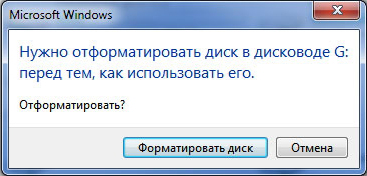
Решение. Ефективно решение в този случай ще бъде форматиран. Разбира се, преди това трябва да се опита да се свърже с USB флаш устройство на друг компютър и вижте резултата. Ако проблемът продължава, форматиране на флаш памет (за да направите това, вече разгледахме по-горе). В случай на пръчката на ценната информация, при форматиране изберете "Quick Format". След това, в бъдеще ще бъде възможно да извлечете изтритата информация с помощта на специален софтуер.
Компютърът не вижда USB флаш устройството, поради проблеми със сечение
Проблем. В някои случаи, операционната система не може правилно монтиране на флаш памет в системата. Икона USB диск не се появи, и не е възможно да се използва.
Решение. Проблемът е решен, като накара секцията букви. За това натиснете клавишната комбинация "Win" + "R" и се опитва да управлява проста команда "diskmgmt.msc".
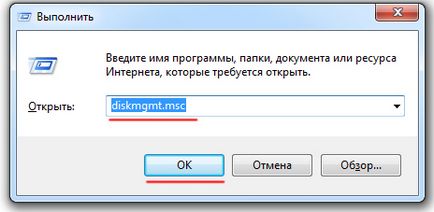
В резултат на управителя търси нашата USB устройство (в непосредствена близост до картата с памет няма да бъде даден под писмото). Кликнете с десния бутон върху сменяем устройството и изберете "Change буквата".

Това ще доведе до по-малък прозорец, в който да въведете буквата раздел и натиснете бутона "Редактиране". След това изберете специално писмо, и кликнете "OK".